怎么设置华硕电脑连接蓝牙音箱功能?
现在绝大多数电脑都支持蓝牙功能,有部分华硕用户反映电脑无法连接蓝牙音箱,接下来小编就给大家介绍一下怎么设置华硕电脑连接蓝牙音箱功能。
具体如下:
1.首先第一步打开电脑进入桌面后,鼠标右键单击【我的电脑】图标,在弹出的菜单栏中点击【管理】选项。进入【计算机管理】页面后,根据下图箭头所指,点击左侧【服务和应用程序】选项后在右侧页面中双击打开【服务】选项。
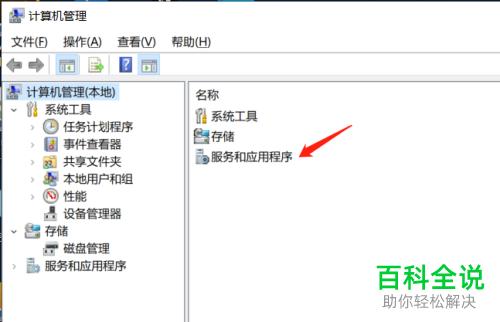
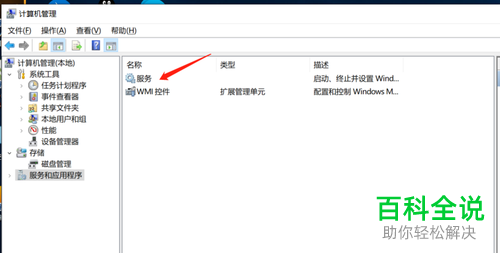
2.第二步进入【服务】页面后,根据图一箭头所指,鼠标左键双击【蓝牙支持服务】选项,在弹出的窗口中,将【启动类型】设置为【自动】。
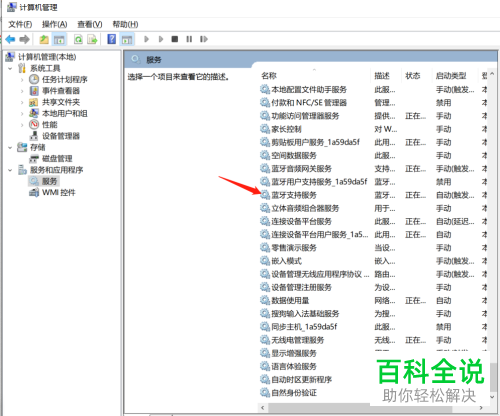

3.第三步回到电脑桌面,点击左下角【开始菜单】后点击【设置】选项。进入【设置】页面后,点击【蓝牙和其他设备】选项,在右侧菜单栏中根据图一箭头所指,点击【更多蓝牙选项】。最后进入【蓝牙设置】页面后,根据图二箭头所指,鼠标勾选所有选项。
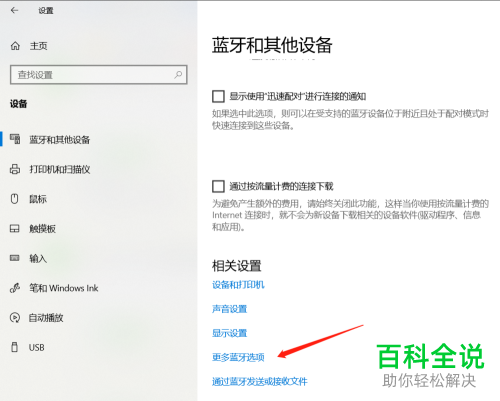

以上就是怎么设置华硕电脑连接蓝牙音箱功能的方法。
赞 (0)

